没有什么比周一早上在工作中错过一条重要短信更可怕的了,而这甚至不是你的错,因为你从未收到通知。如果您是面临此问题的 Slack 用户,我们将在这里帮助您提供有效的方法来修复 Slack 通知在 Mac 和 Windows 桌面上不起作用的问题。
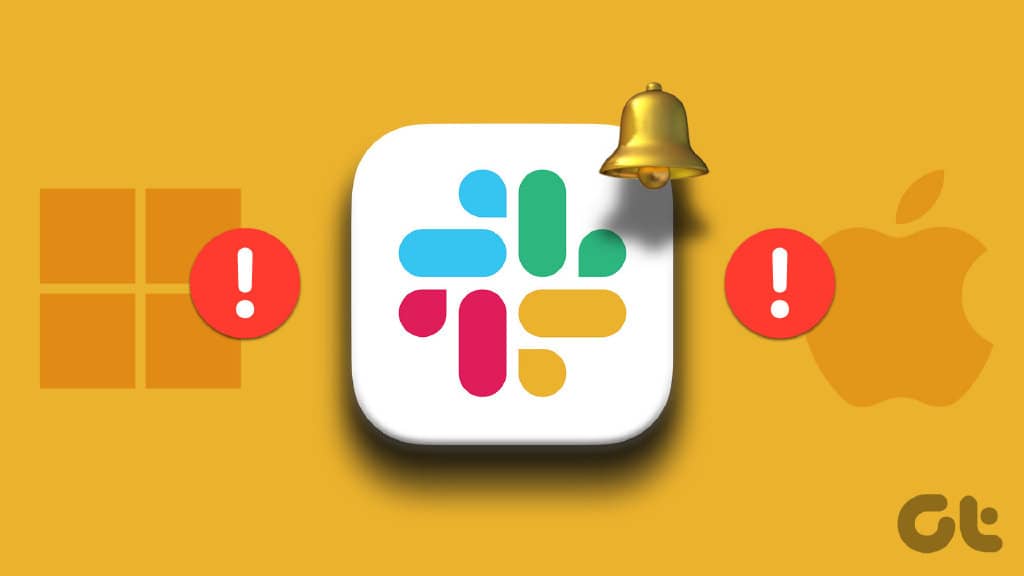
我们自己遇到了这个问题。因此,我们花了一些时间来理解并通过有效的修复来解决它。当您阅读本指南时,我们将告诉您有关此问题的所有信息以及恢复 Slack 通知的十种简单方法。让我们开始。
1.检查松弛状态
如果 Slack 面临停机,它的部分或大部分服务可能会受到影响,其中之一也可能是通知。因此,请确保检查Slack 的服务器状态。如果它说有问题,Slack 团队肯定会及时修复它,您无能为力。
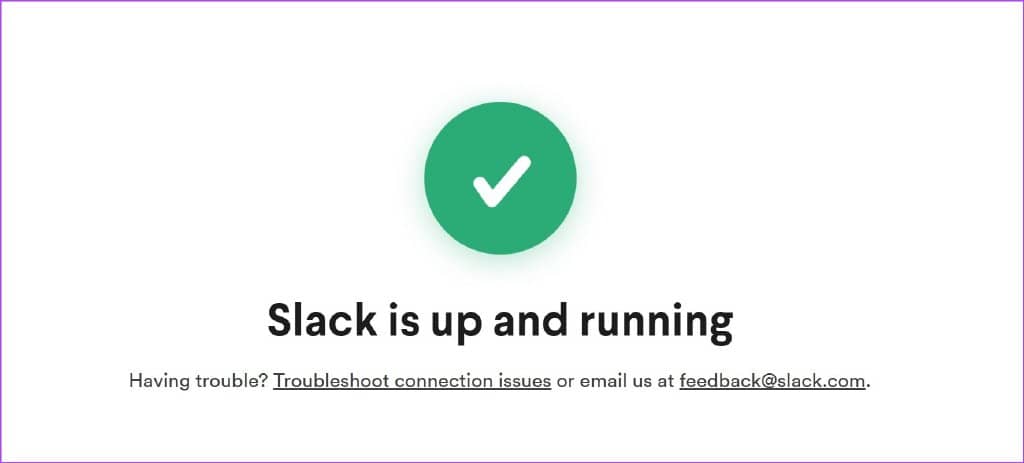
如果 Slack 已启动并正在运行,但仍未弹出通知,请首先检查 Slack 上的通知设置。
2. 检查 SLACK 中的通知设置
在 Slack 应用程序中启用正确的通知设置主要可以解决问题。它对我们的案例也有帮助。这是你如何做到的。
第 1 步:单击您的个人资料图片,然后点击首选项。
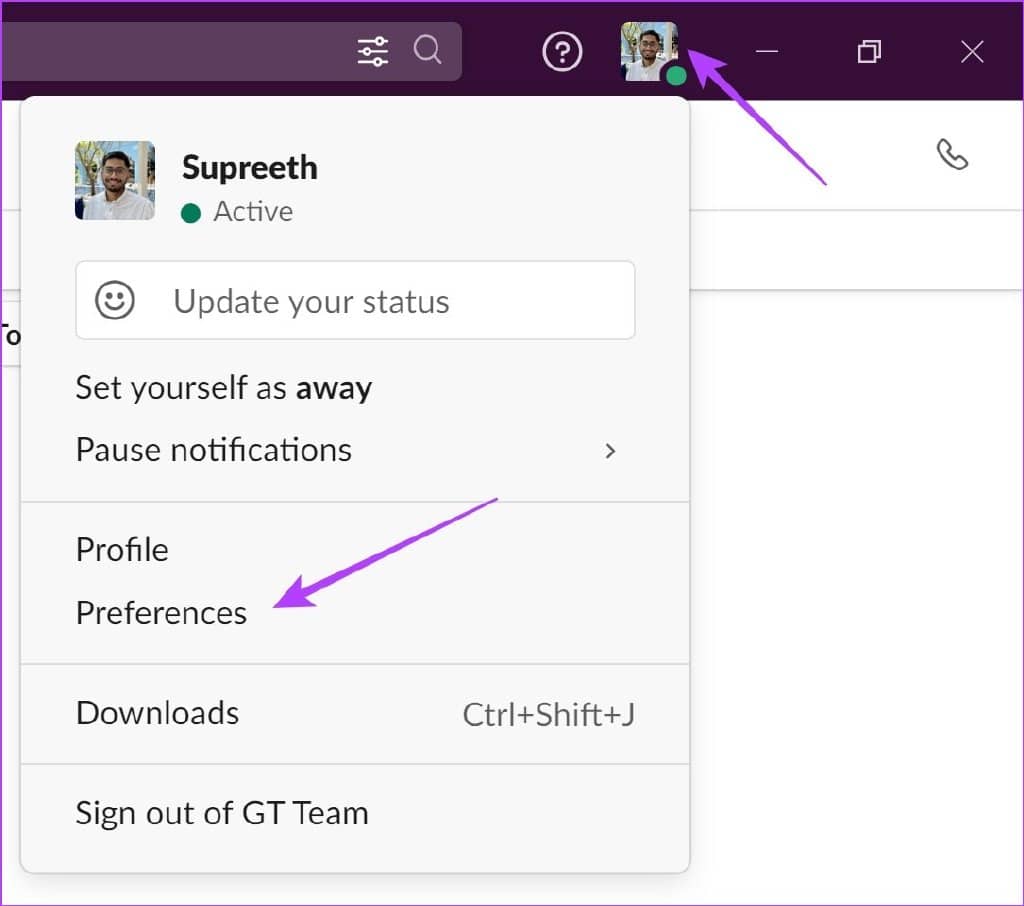
第 2 步:选择通知。
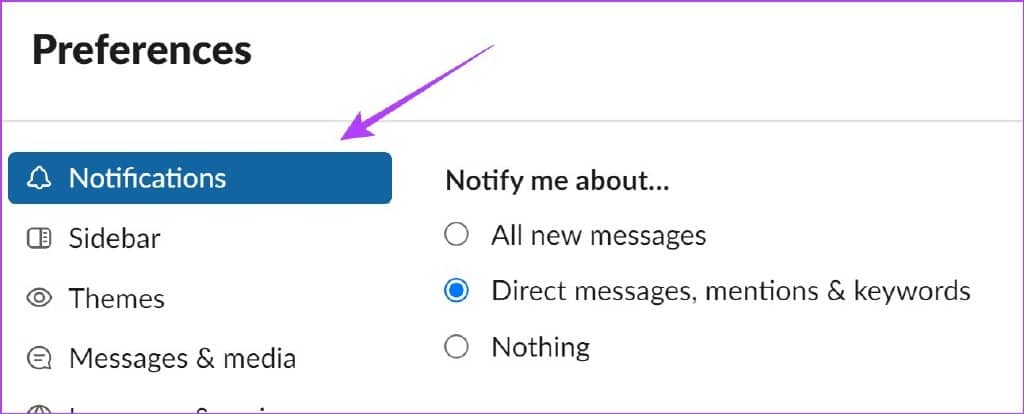
现在,您将在此窗口中看到一系列通知设置。我们将帮助您解决这个问题。
I. 检查您在 Slack 上收到的通知
首先,让我们确保我们收到关于我们想要的一切的通知,并选择了适当的选项。
第 1 步:在“通知我”部分下,您有以下选项。选择适当的接收通知。
- 所有新消息:如果您选择此选项,您将收到来自所有频道的消息。
- 直接消息、提及和关键字:如果您选择此选项,您将仅在直接消息、您被提及的频道中的消息以及其他选定关键字上收到通知。
- 无:您根本不会收到任何通知。确保未选择此选项,否则 Slack 不会向您发送任何通知。
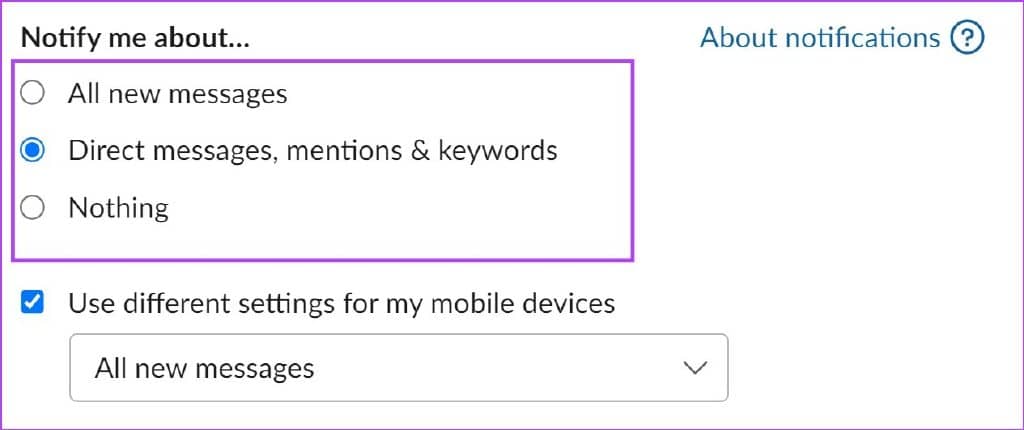
第 2 步:此外,您还必须确保已勾选话题和讨论中回复的方框。
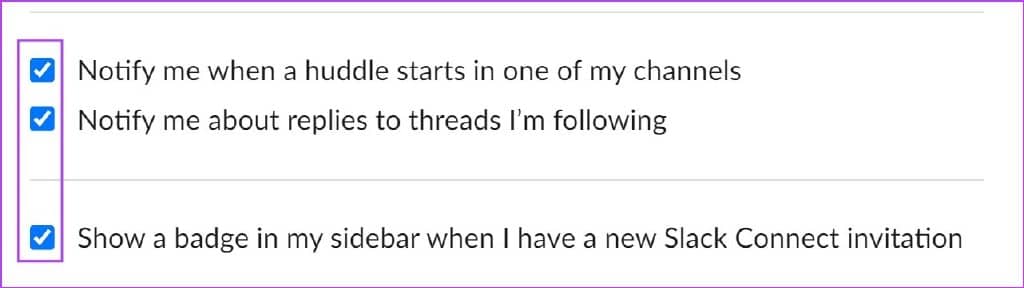
第 3 步:如果您想接收特定关键字的通知,您可以在提供的字段中输入以逗号分隔的关键字。
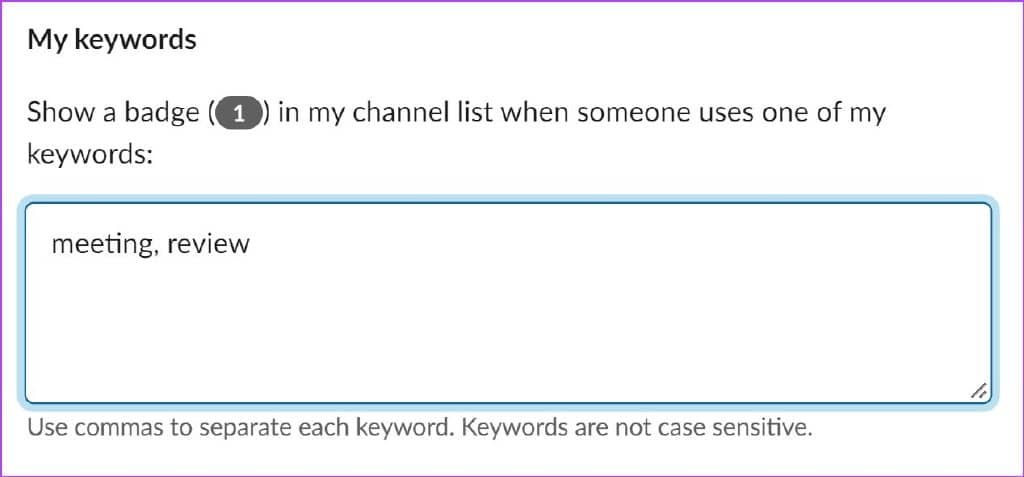
接下来,让我们看看您在 Slack 上的通知时间表。
二。在 Slack 上检查您的通知时间表
Slack 有一项功能,它不会在一天中的固定时间段内向您发送通知。这是您可以更改它的方法。
转到侧边栏中的首选项 -> 通知(如上所述)。向下滚动以找到通知计划选项。现在,使用下拉菜单按钮选择您希望在 Slack 上接收通知的日期和时间。如果有人在这些时间以外向您发送消息,您将不会收到通知。
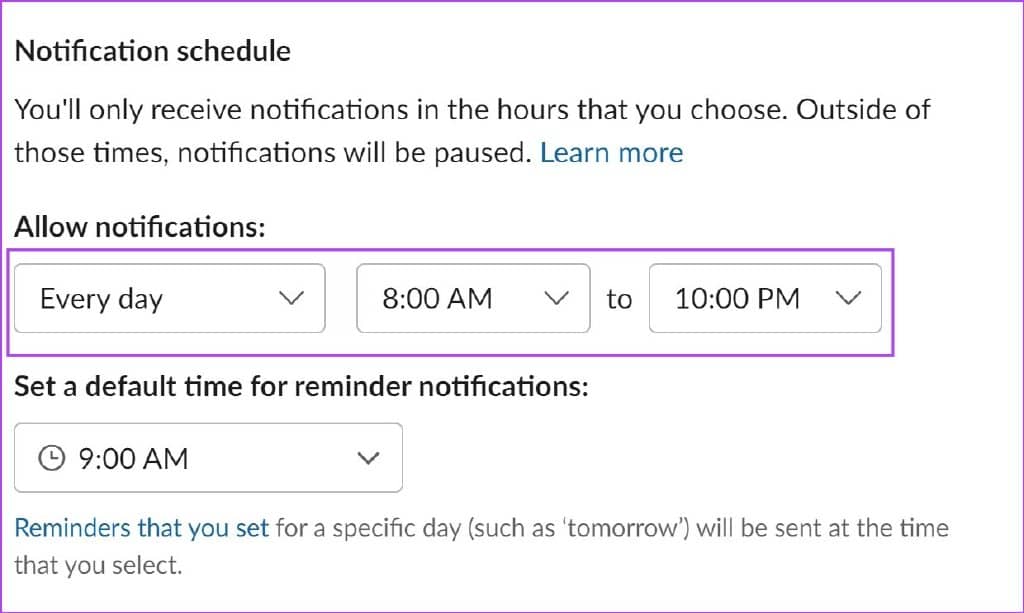
最后,让我们看看您的 Slack 通知的声音设置。
3. 检查 SLACK 通知的声音设置
如果 Slack 通知太微弱,或者您一开始就听不到它们,您可能需要检查通知声音设置。
第 1 步:单击您的个人资料图片,然后点击首选项。
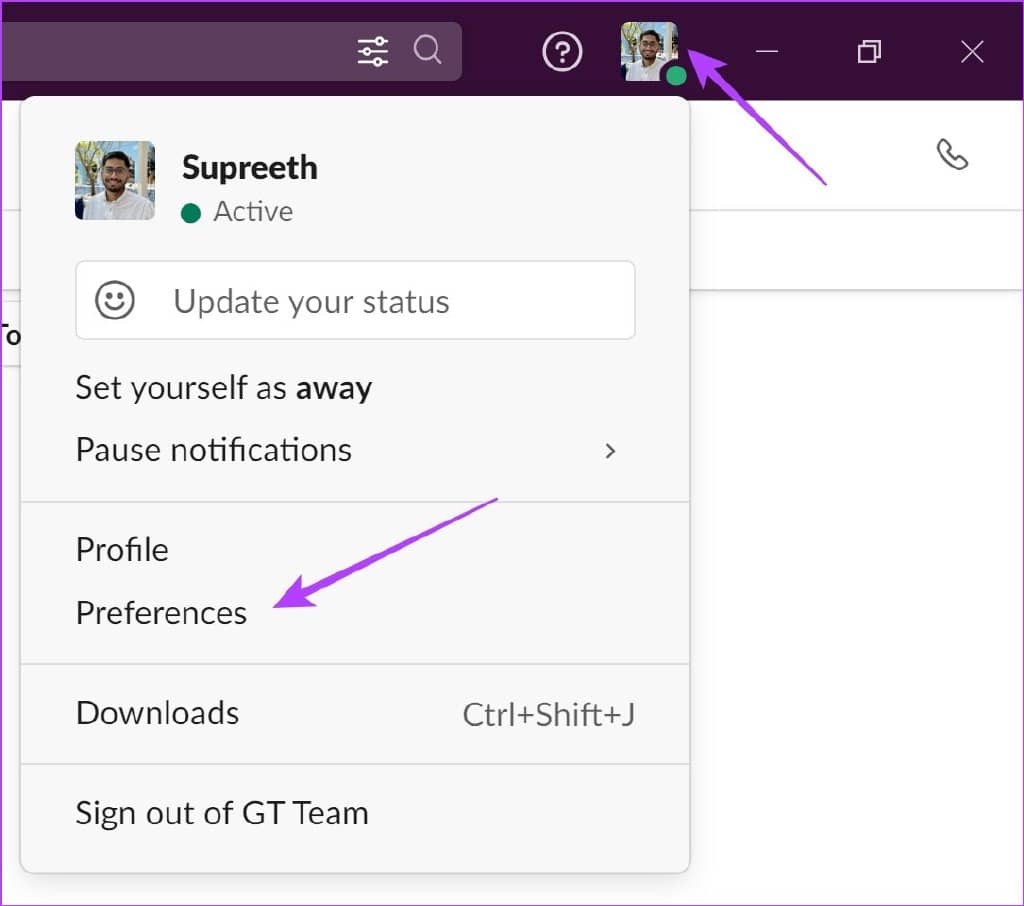
第 2 步:选择通知。
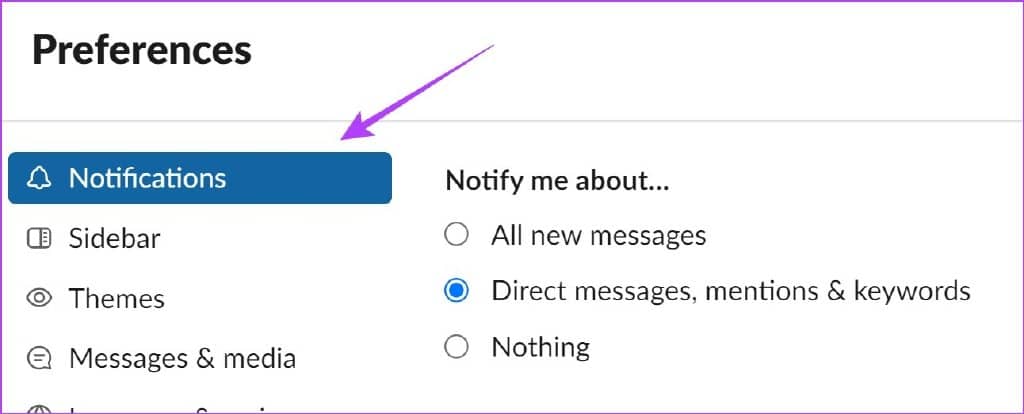
第 3 步:向下滚动到“声音和外观”,并确保您选择了所有传入通知都能听到的声音。
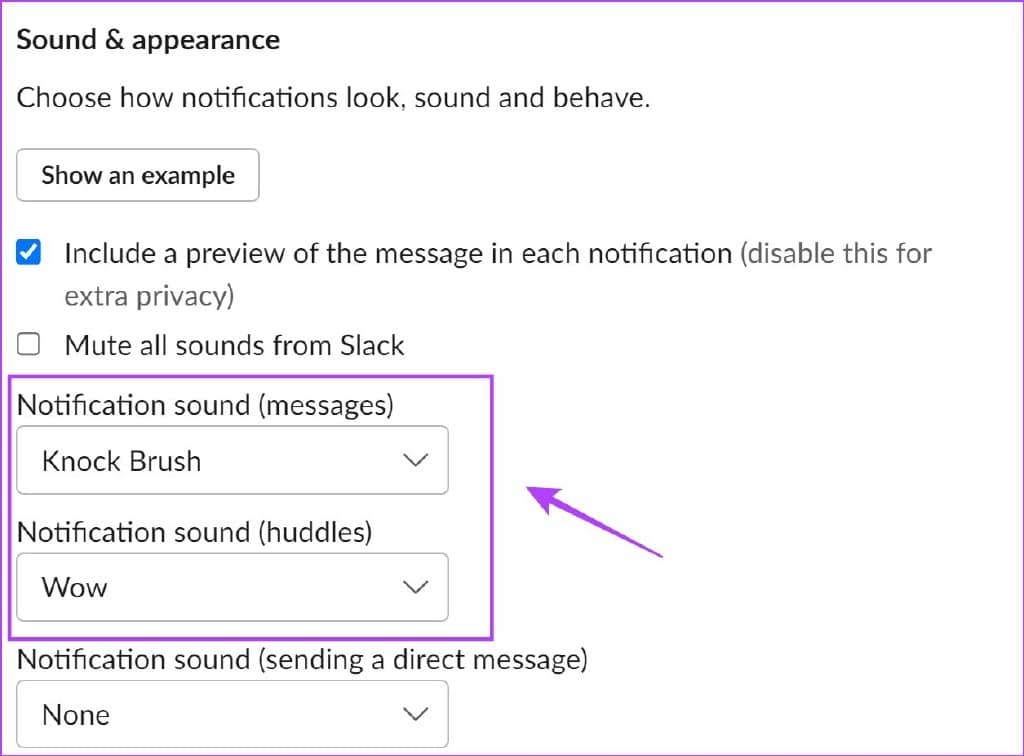
第 4 步:选择通知声音后,请确保您没有选择“将 Slack 中的所有声音静音”选项。
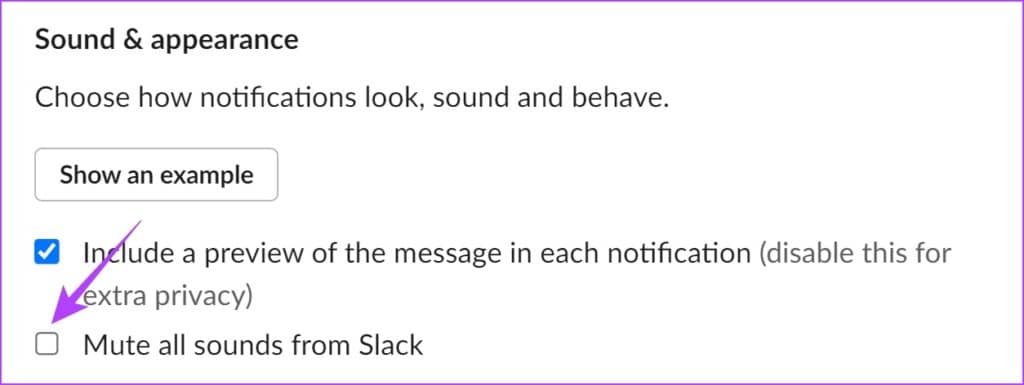
这就是您可以确保 Slack 中的通知首选项正常的方法。
4. 在 SLACK 中取消静音频道
如果您在 Slack 中将频道静音,您将无法收到来自该频道的任何通知。这是取消静音的方法。
第 1 步:从列表中选择一个频道。
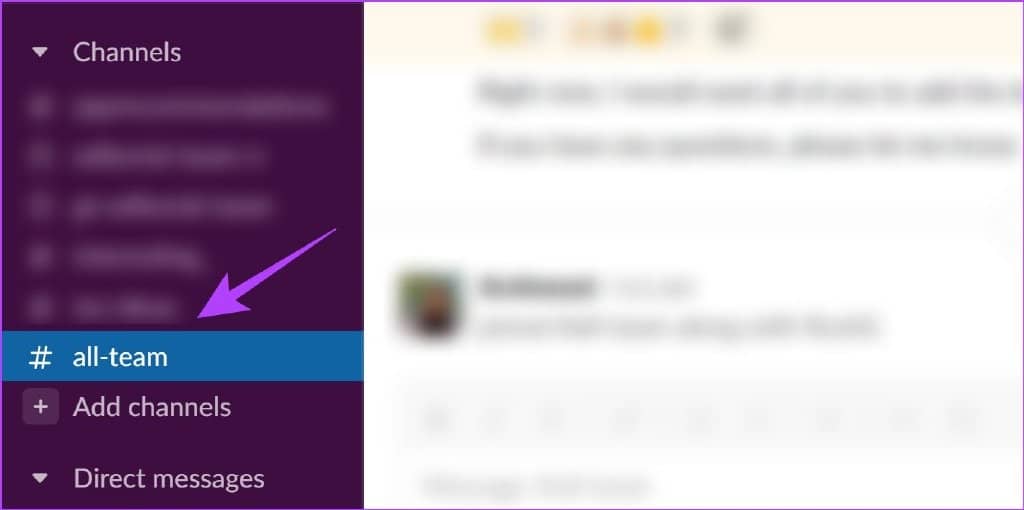
第二步:点击频道名称。
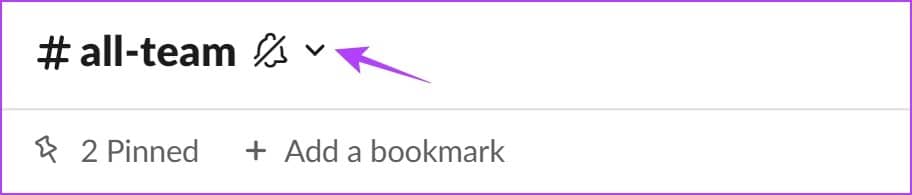
第 3 步:现在,点击静音文本并选择取消静音频道。
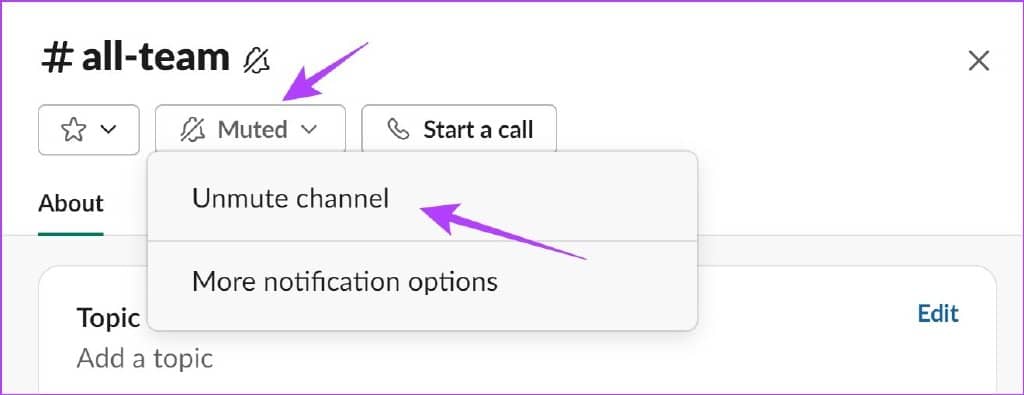
而已!这样做会取消频道静音,您现在将收到通知。接下来,让我们检查您的状态是否导致 Slack 通知不起作用的问题。
5. 简历通知
如果您已将Slack 状态设置为不接收任何通知,则需要更改它以便收到任何新消息的通知。以下是如何在 Slack 上恢复通知。
第 1 步:单击工具栏上的个人资料图片图标。
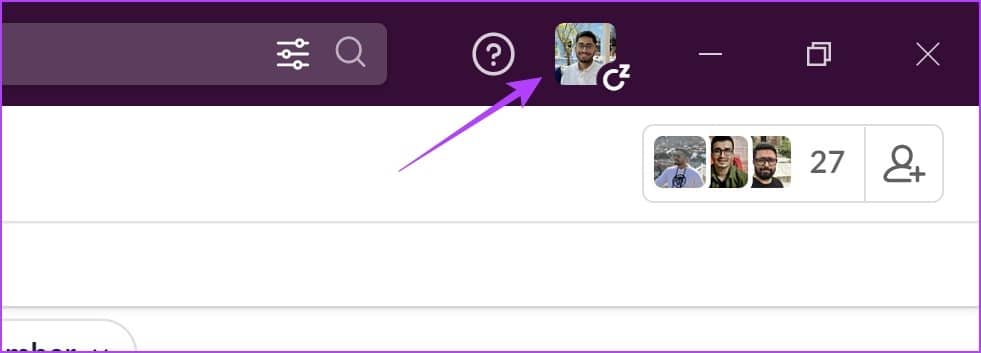
第 2 步:现在,点击暂停通知。
第 3 步:最后,单击恢复通知。
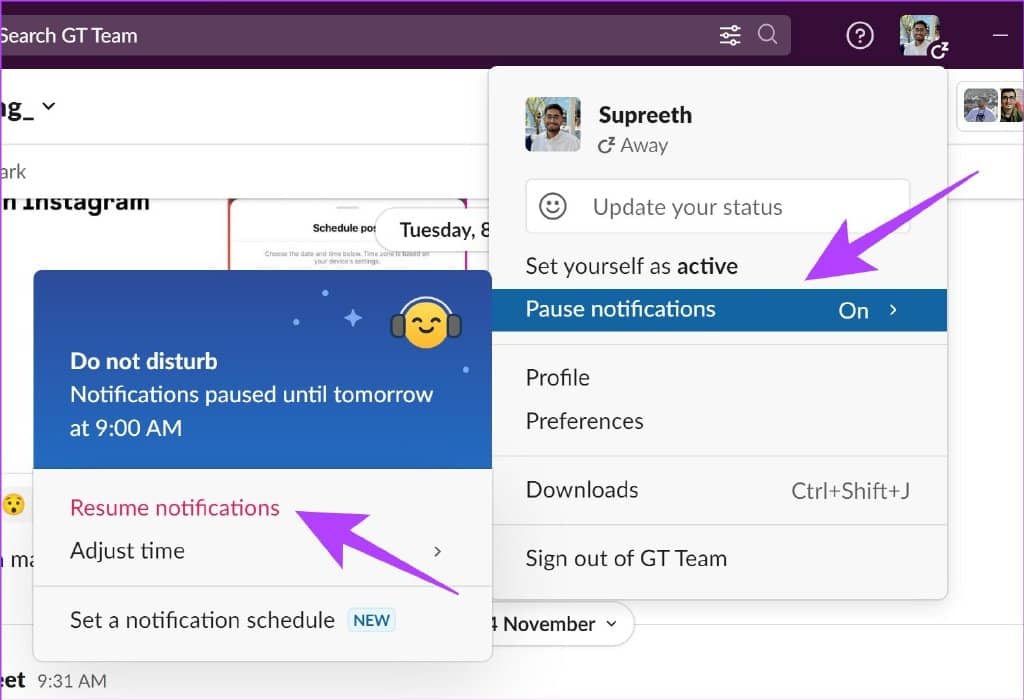
这些是您可以解决 Slack 通知在应用程序本身内不起作用的问题的所有方法。但是,系统设置中的一些错误配置可能会导致此问题。
5.检查系统通知设置
即使您在 Slack 中拥有所有正确的配置,如果在您的系统上禁用了通知,您也不会收到 Slack 通知。以下是检查和启用它的方法。我们提供了适用于 Windows 和 Mac 的步骤。
在 Mac 上启用 Slack 通知
第 1 步:单击工具栏中的 Apple 徽标,然后选择“系统设置”。
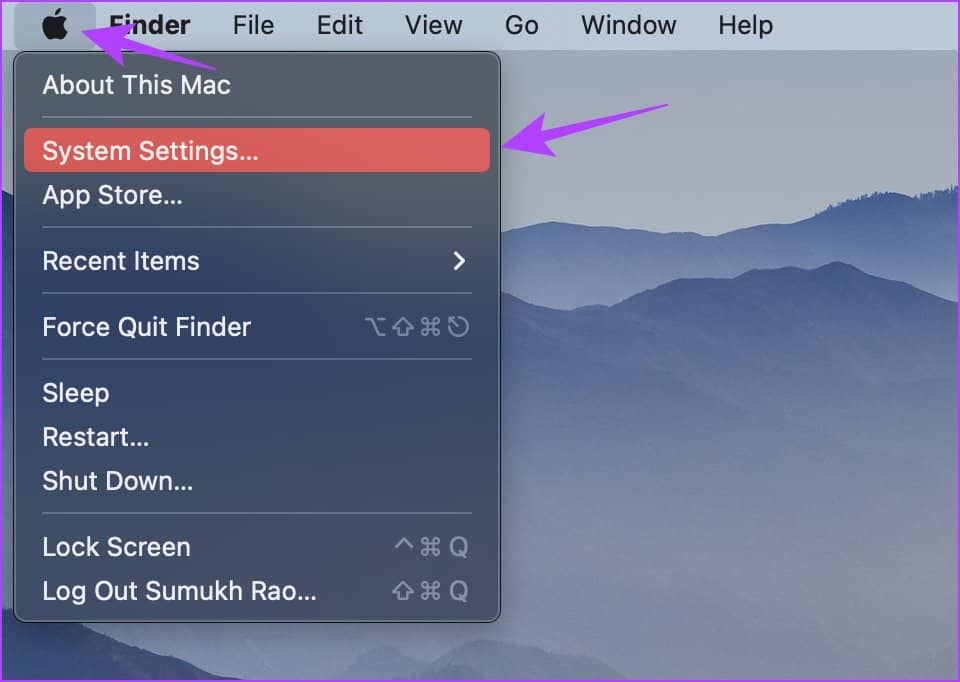
第 2 步:单击通知并选择 Slack。
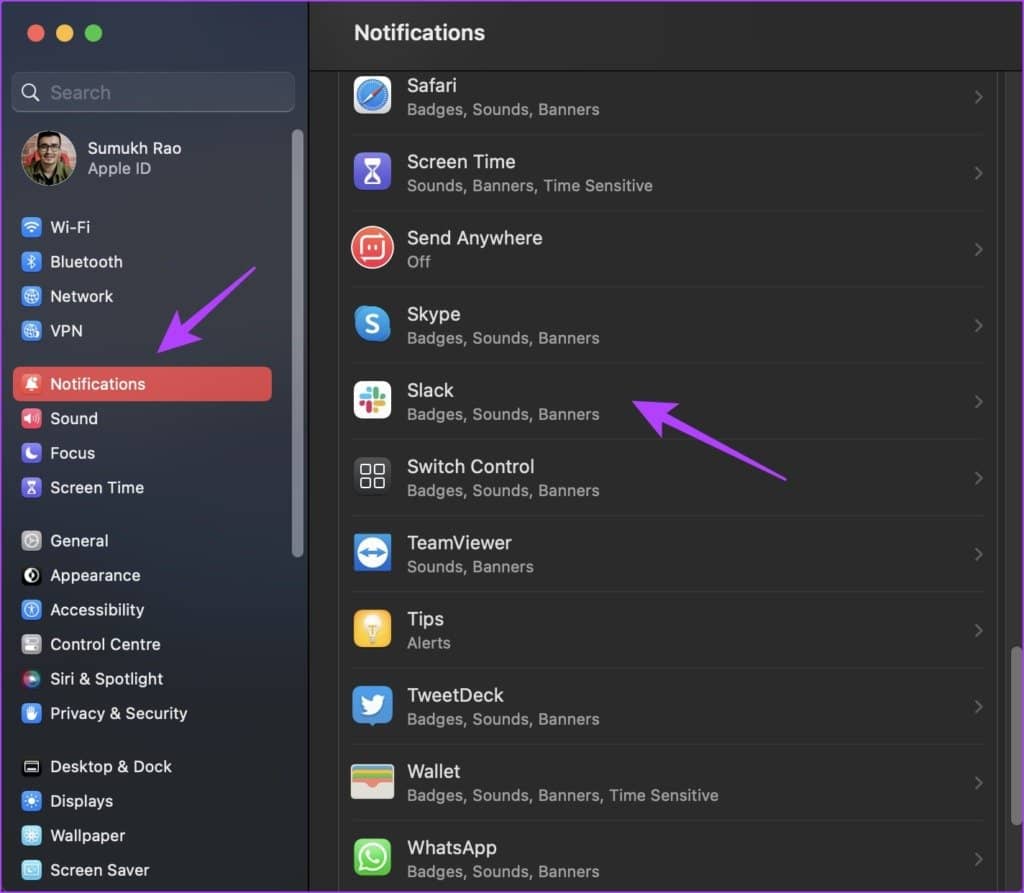
第 3 步:打开允许通知开关,并确保您已选择所有其他首选项以按照您希望的方式显示通知。
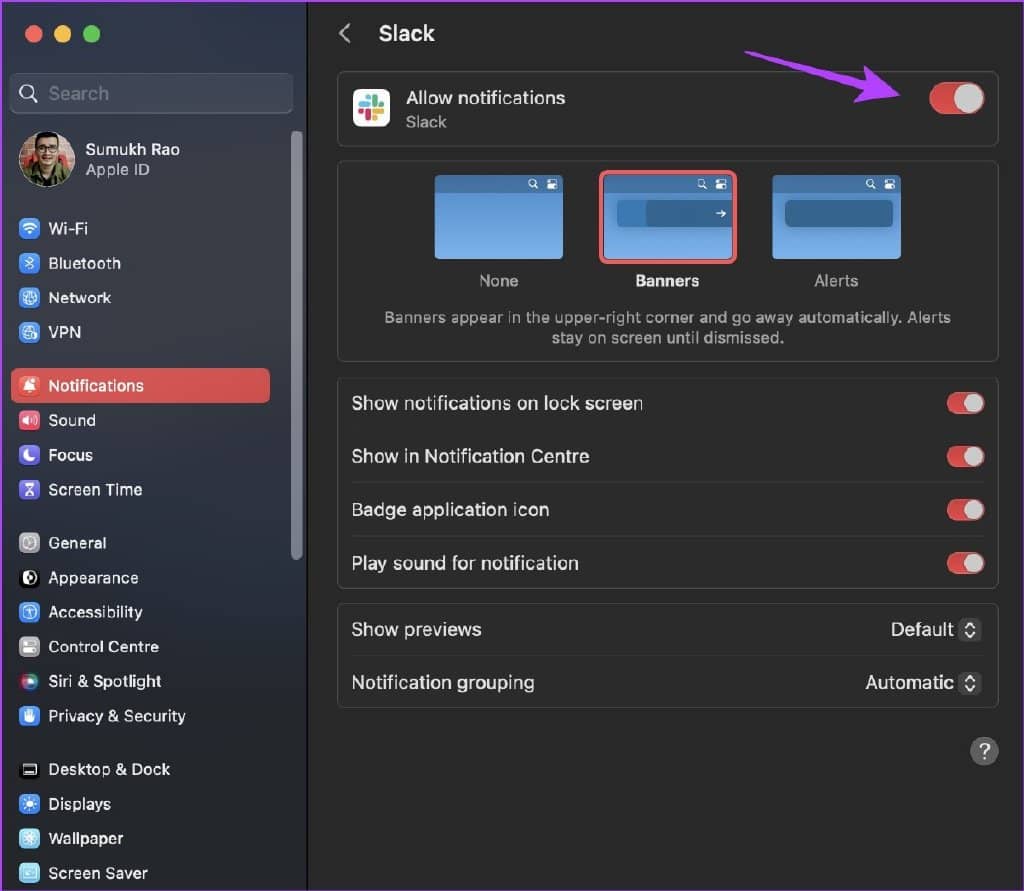
在 Windows 上启用 Slack 通知
第 1 步:打开“设置”应用程序并选择“系统”->“通知”。
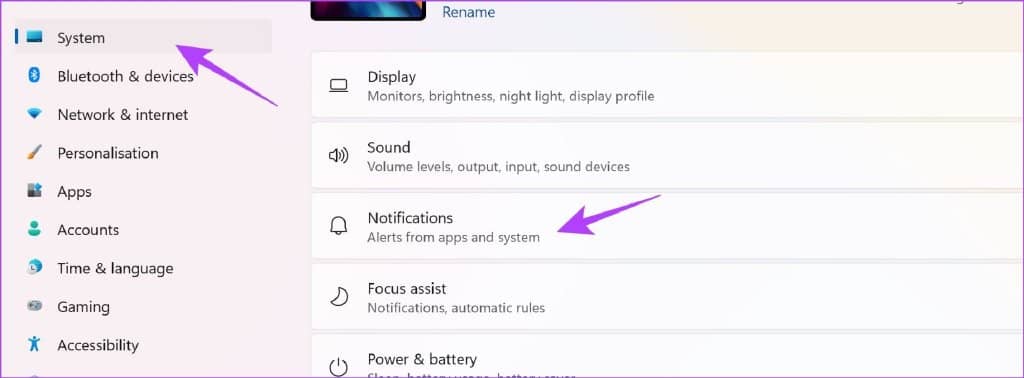
第 2 步:现在,确保您已打开通知开关,并已为 Slack 打开它。
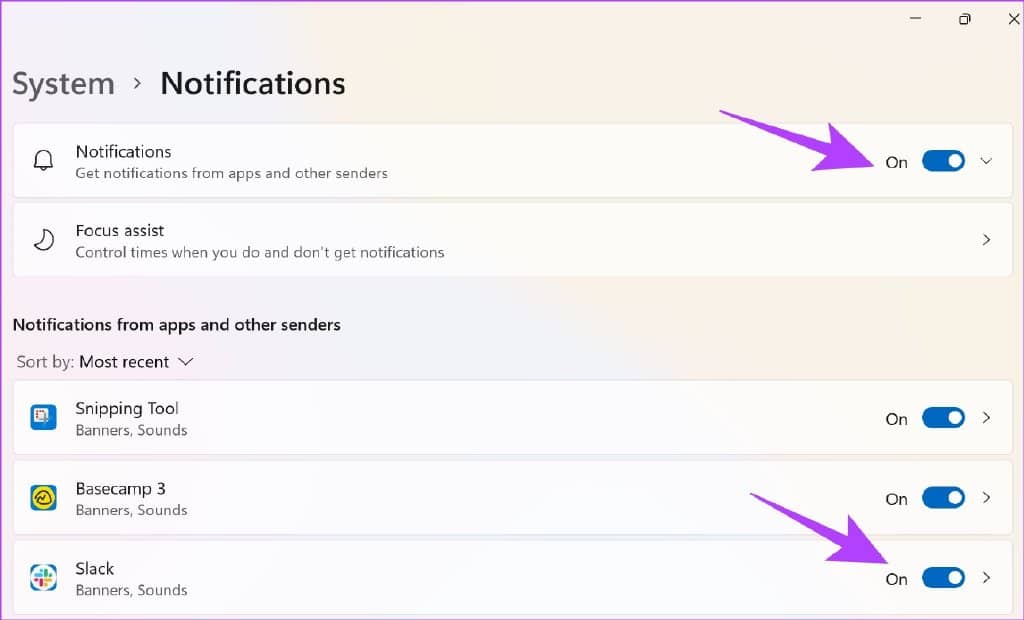
第 3 步:如果您想进一步自定义接收通知的方式,您可以从列表中选择 Slack,然后在打开的窗口中选择选项。
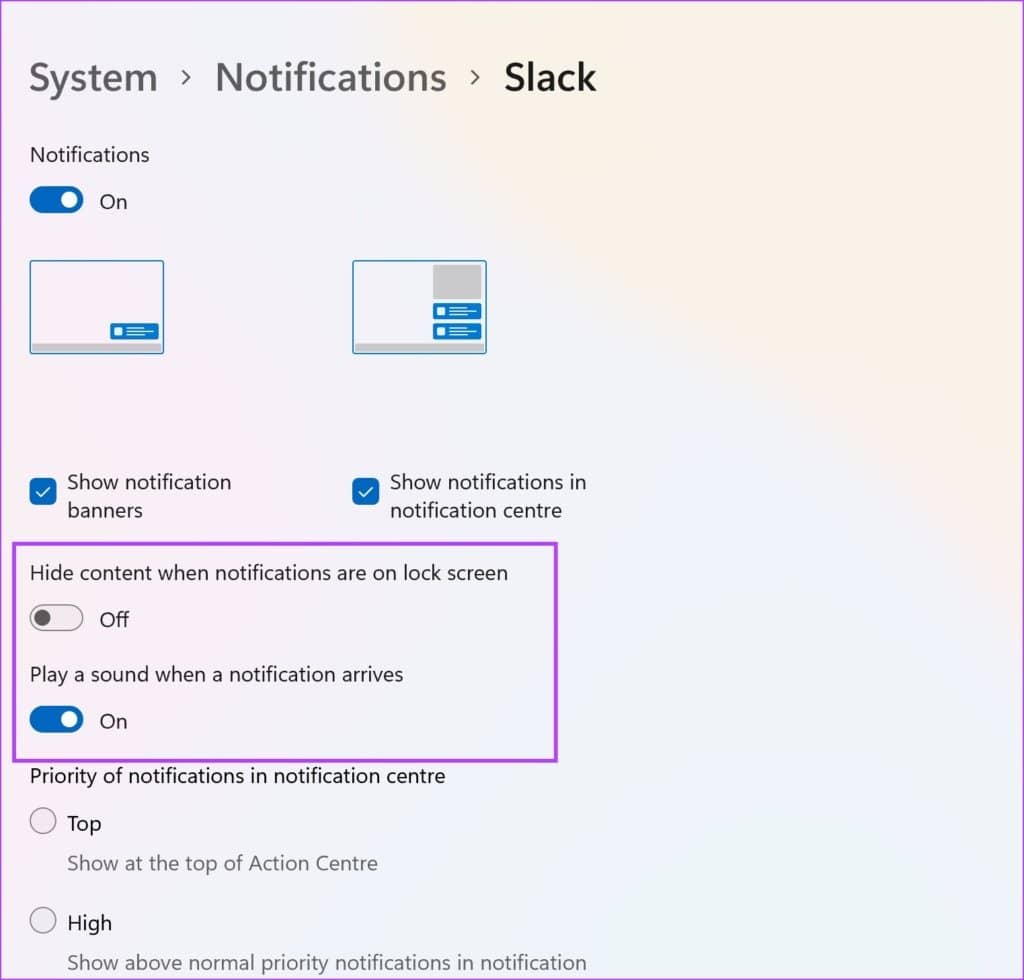
这就是确保在系统中启用 Slack 通知所需要做的全部工作。但是,您还需要确保已关闭请勿打扰,以便及时接收来自 Slack 的通知。
6. 在 WINDOWS 和 MAC 上禁用请勿打扰
macOS 和 Windows 都为您提供了启用“请勿打扰”通知模式的选项,帮助您保持专注。这意味着您将无法接收 Slack 的通知。因此,这里介绍了如何在 Windows 和 Mac 上禁用请勿打扰。
在 Mac 上禁用请勿打扰
第 1 步:单击工具栏中的“设置”图标。
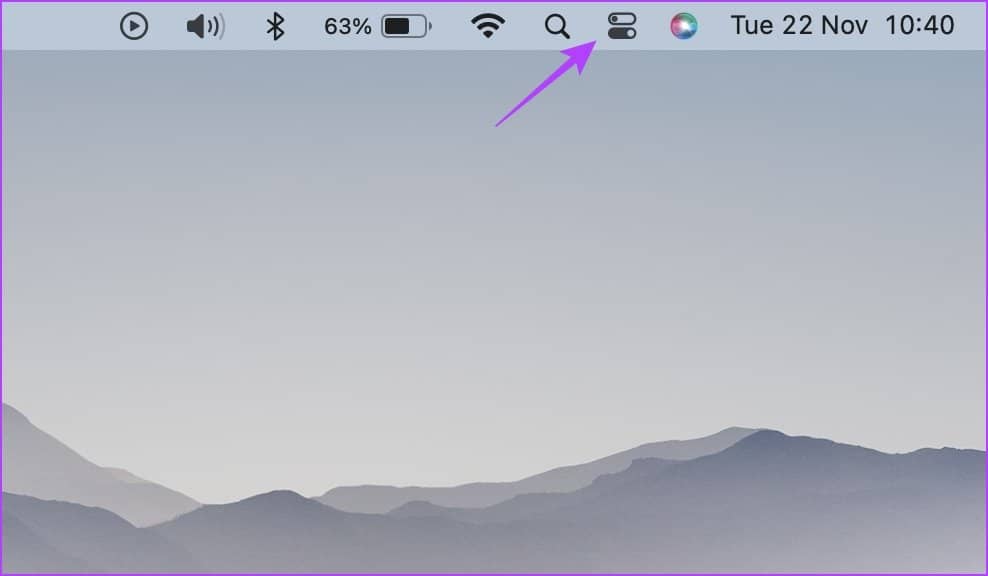
第 2 步:确保您已关闭“请勿打扰”并且该图标在控制中心中看起来像这样。如果显示“请勿打扰”,请点击该图标一次将其禁用。
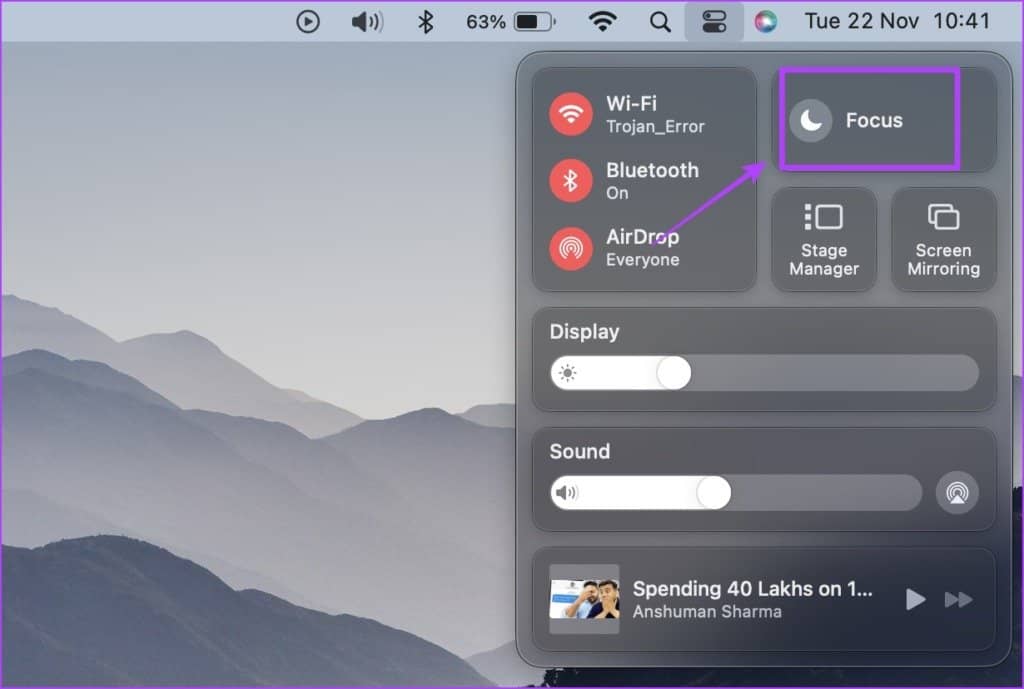
在 Windows 上禁用请勿打扰 Focus Assist
第 1 步:打开“设置”应用程序并选择“系统”->“对焦辅助”。
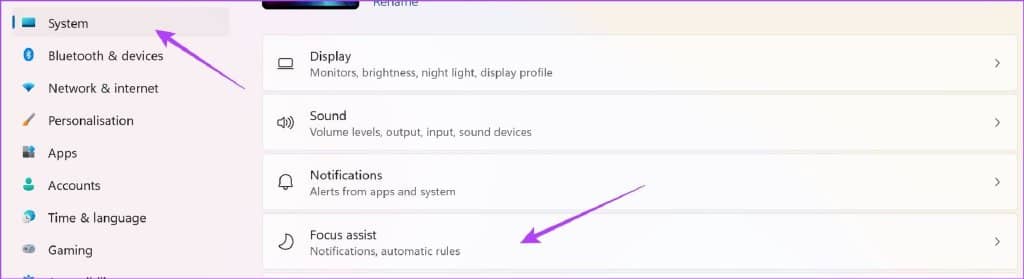
第 2 步:选择选项以关闭 Windows 上的焦点辅助。
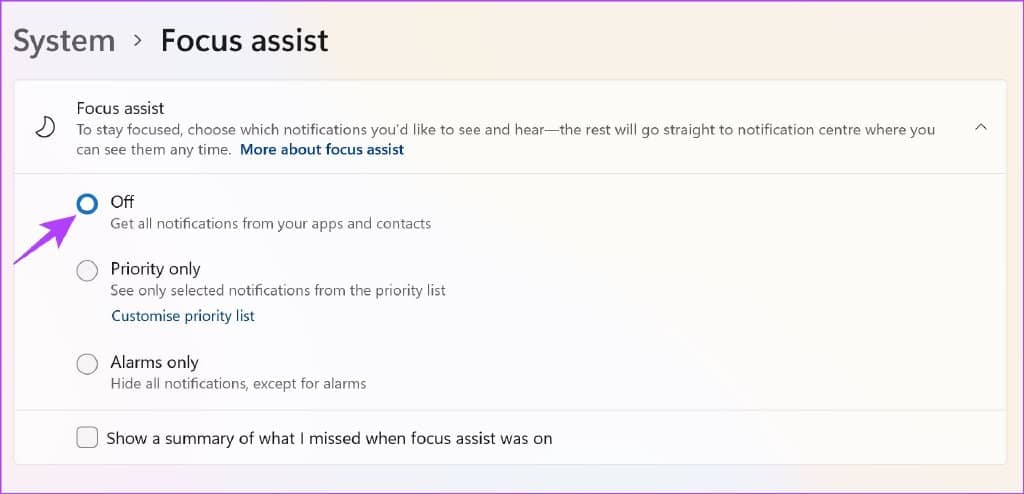
这就是您如何确保 Focus Assist 不限制来自 Windows 和 Mac 上 Slack 的任何通知。接下来,让我们看看当您发现 Slack 通知在您的 Mac 上不起作用时可以使用的功能。
7. 退出 MACOS 上的通知中心
macOS 上的通知中心负责处理和发送您的所有通知。但是,当它不发送通知时,您可以考虑强制退出活动以刷新它。这样做可能会解决延迟通知的问题以及 Slack 通知不起作用的问题。
第 1 步:单击工具栏中的搜索栏图标。
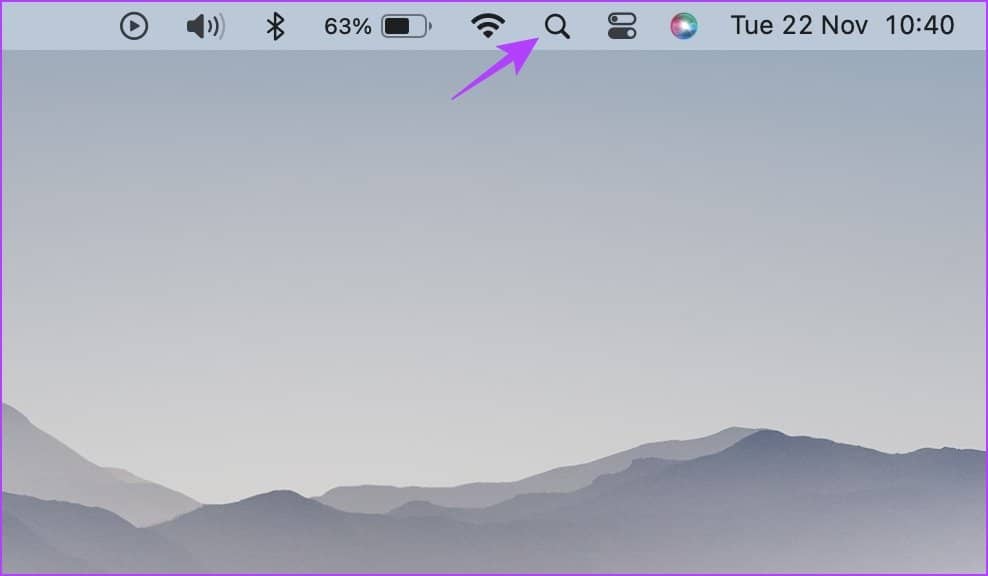
第 2 步:搜索活动监视器并从搜索结果中打开相关应用程序。
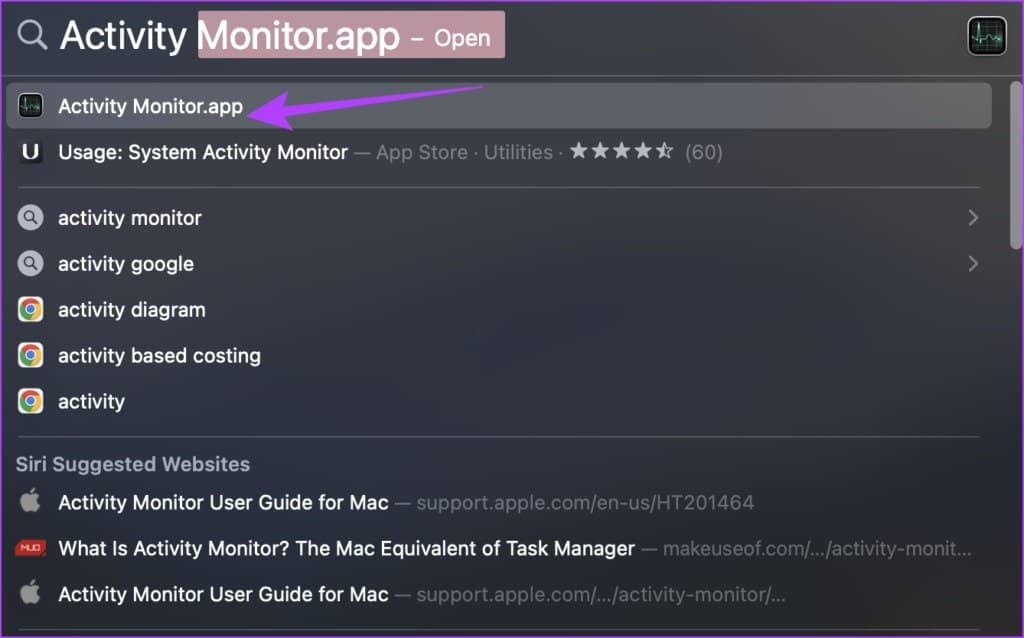
第三步:在搜索栏中搜索通知中心。
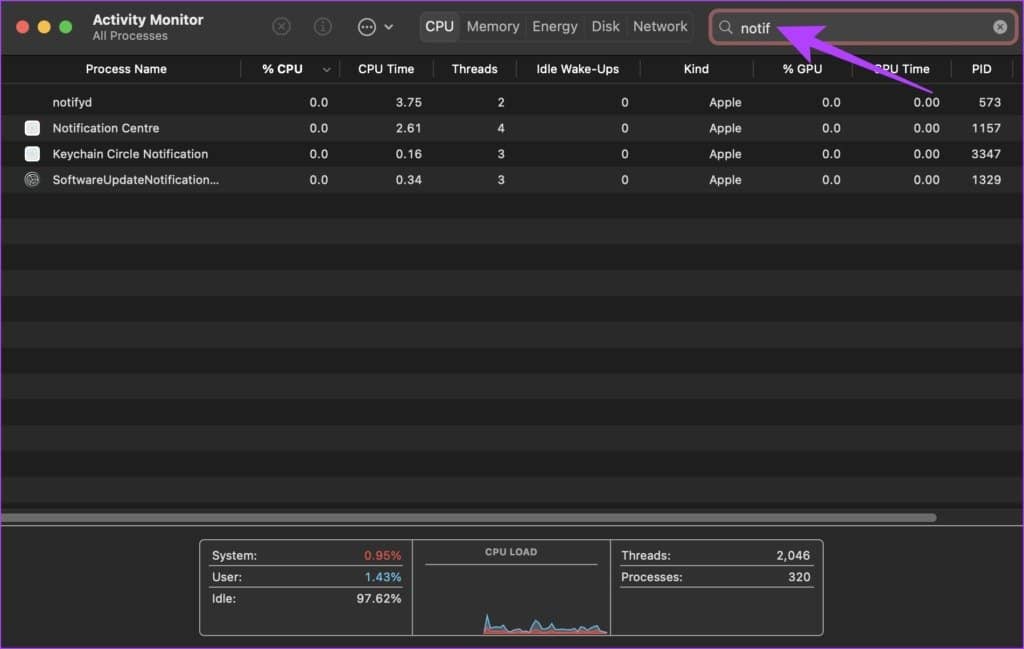
第 4 步:选择活动并单击停止。这将关闭通知中心。现在,等待十秒钟,然后打开 Slack 应用程序。它会自动重启通知中心。
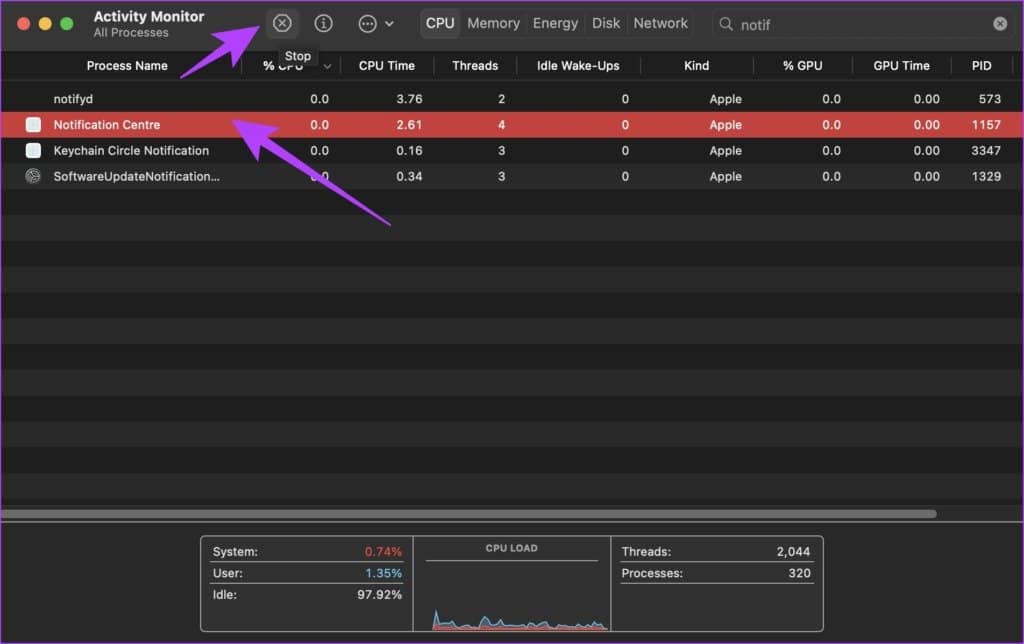
如果您仍然发现 Slack 通知不起作用,您可以尝试强制关闭并重新打开 Slack。
8.强制关闭松弛并打开它
强制关闭应用程序会关闭其所有服务。因此,一旦您重新打开该应用程序,您实际上是在刷新并重新加载它。这可能会帮助您解决问题并让 Slack 及时发送通知。
在 Mac 上强制关闭 Slack
第 1 步:打开 Slack 后,单击工具栏中的 Apple 图标。
第 2 步:选择“强制退出 Slack”并重新打开 Slack。
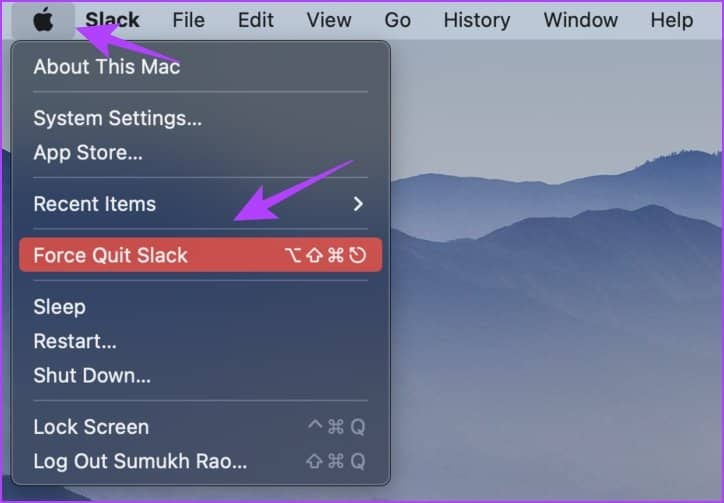
在 Windows 上强制关闭 Slack
第 1 步:单击键盘上的组合键“Ctrl + Alt + Delete”。
第 2 步:现在,打开任务管理器。
第 3 步:从进程列表中选择 Slack,然后单击结束任务。
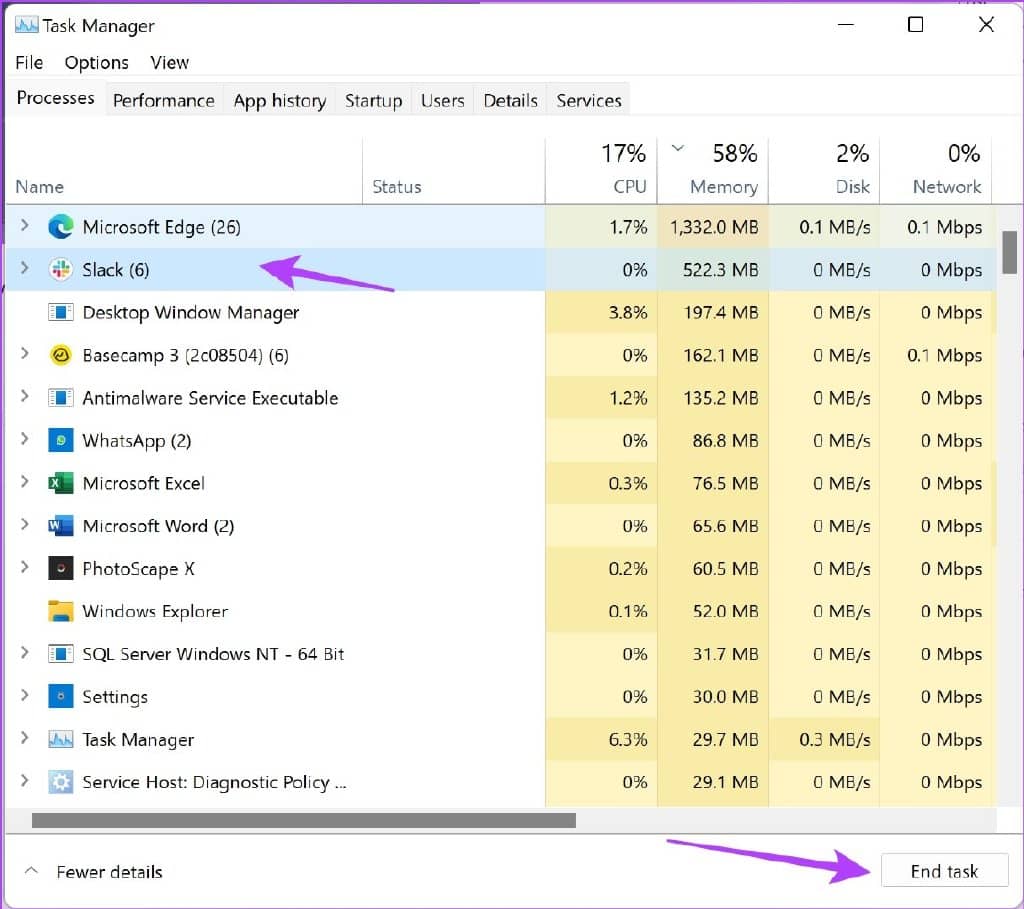
如果这不能解决问题,您可以考虑更新 Slack。
9. 更新 SLACK 应用程序
如果许多用户发现他们的 Slack 通知不起作用,则很可能是版本中存在普遍存在的错误。开发人员肯定会通过新的更新来修复它。因此,您必须使用最新版本的 Slack。
第 1 步:单击 Slack 工具栏中的汉堡形菜单图标。
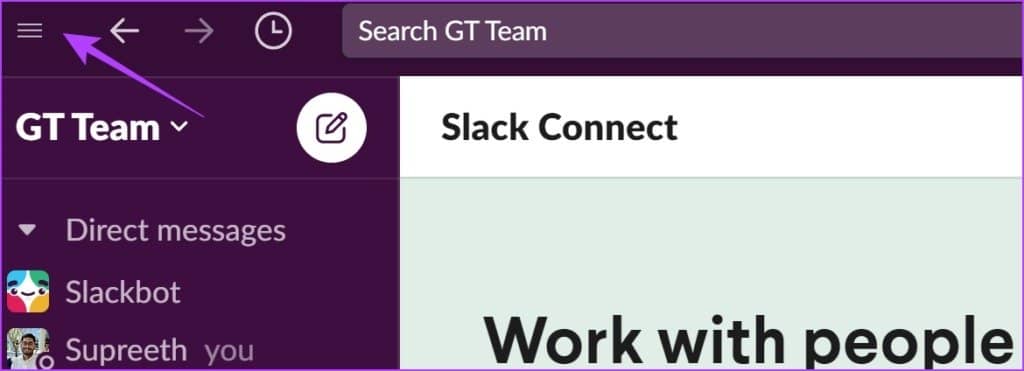
第 2 步:现在,单击“帮助”并选择“检查更新”。
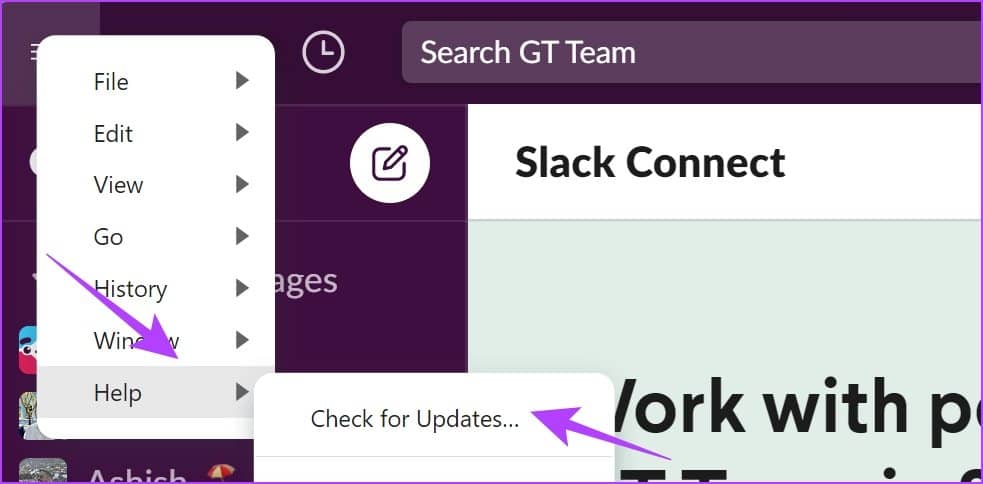
第 3 步:如果您使用的是最新版本,您将收到以下确认信息,否则,您将获得更新 Slack 的选项。
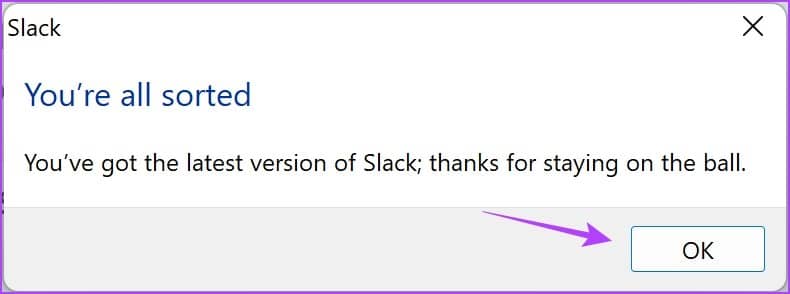
不得已,如果以上方法都不奏效,您可以尝试重新安装 Slack。
10. 重新安装 SLACK
我们非常确定上述方法一定会帮助您解决 Slack 通知在您的 Mac 或 Windows 桌面上不起作用的问题。但是,如果您不幸尚未找到修复程序,您可以尝试在您的设备上重新安装 Slack 并重新开始。确实有很好的机会解决问题。
如何在 Mac 上重新安装 Slack
第 1 步:打开访达。
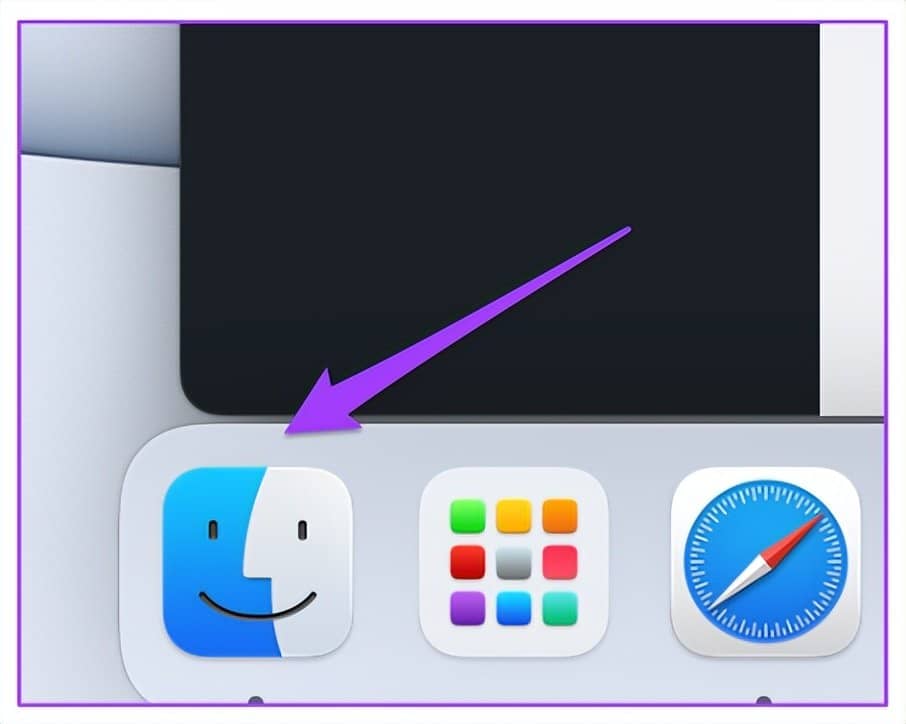
第 2 步:现在,单击应用程序并选择 Slack.app。
第 3 步:最后,单击“移动到 Bin”以删除应用程序。
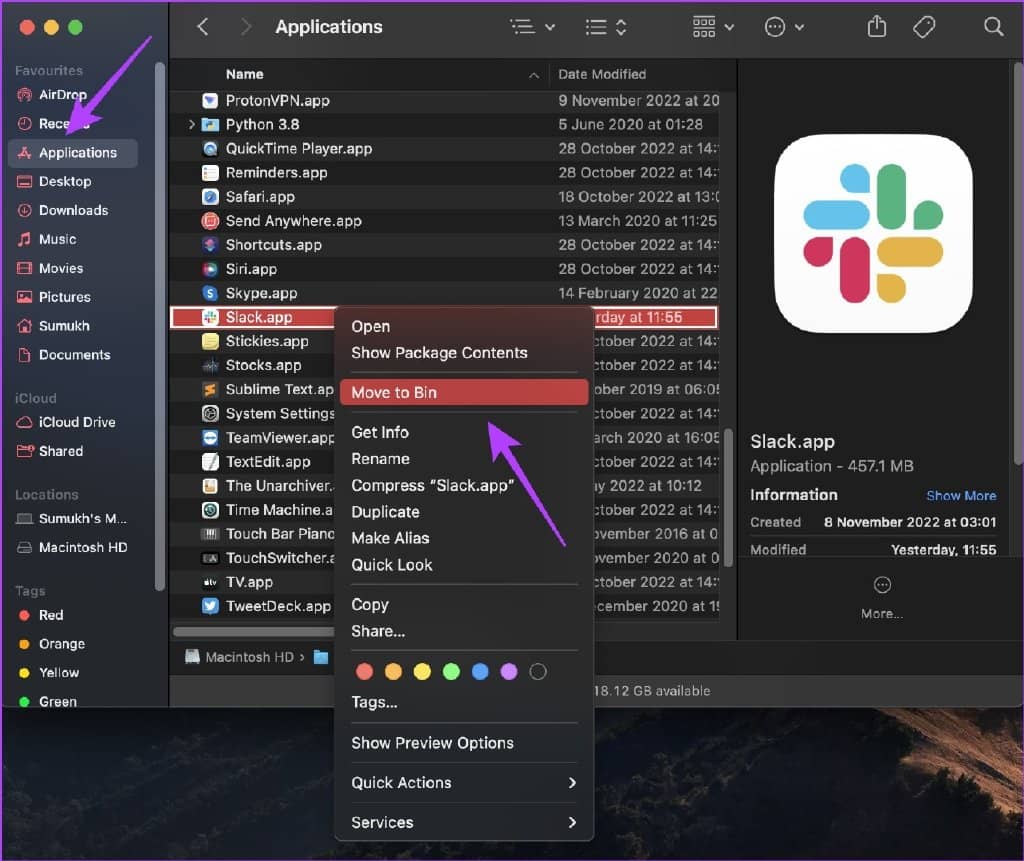
第 4 步:使用以下任一链接下载并安装 Slack。
从 Mac App Store 下载 Slack
从网站下载 Slack for Mac
如果您使用的是 Windows 机器,可以按照以下方法重新安装 Slack。
如何在 Windows 上重新安装 Slack
步骤 1:从“开始”菜单打开“控制面板”。
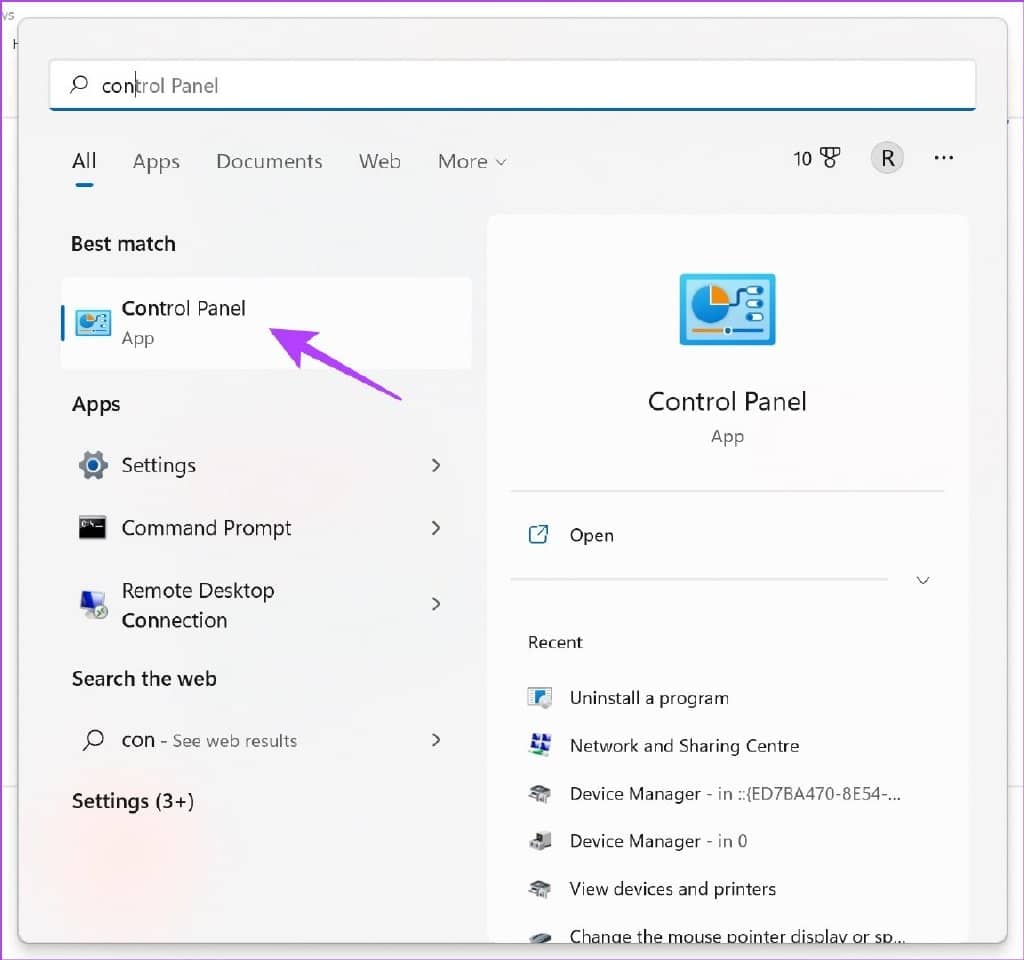
第 2 步:单击“程序”下的“卸载程序”。
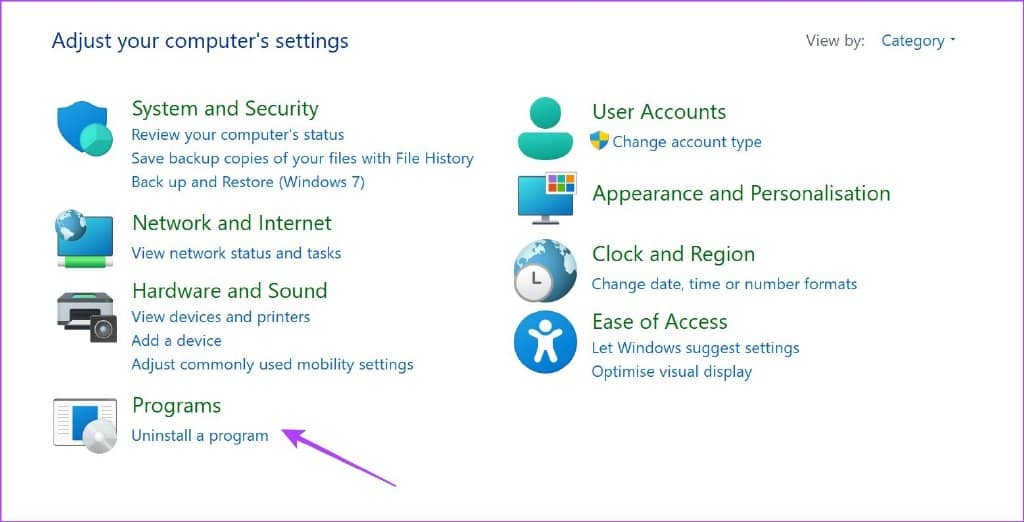
第 3 步:从程序列表中选择 Slack。这将卸载该应用程序。
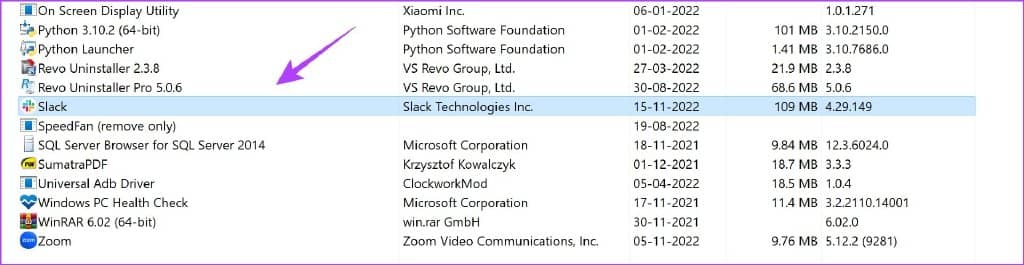
第 4 步:使用以下任一下载链接在 Windows 上重新安装 Slack。
从 Microsoft App Store 下载 Slack
从网站下载适用于 Windows 的 Slack
而已!这是我们可以建议的一切,以修复您的 Slack 通知在 Mac 和 Windows 桌面上不起作用。但是,如果没有任何效果,您可以使用网络版的 Slack 作为替代方案。如果您仍有一些问题,请查看下面的常见问题解答部分。
SLACK 通知不工作的常见问题解答
1. Slack 会在您离开时发送通知吗?
是的。除非您已暂停通知,否则 Slack 将继续向您发送通知。
2. Slack 通知有延迟吗?
除非有问题,否则理想情况下 Slack 通知不会有任何延迟。
3. 您在网页版上收到 Slack 通知吗?
是的,即使在网络版本上,Slack 也会通知您任何传入的更新。
按时接收松弛通知
告诉你的老板你错过了一个通知所以你不能参加会议是很尴尬的。从今以后,为防止出现此类情况,我们希望指南中列出的方法将有助于解决 Slack 通知不起作用的问题。







